Cara Menonaktifkan Spasi X

Jika Anda menggunakan X Spaces secara teratur, Anda mungkin ingin membisukan suara Anda sendiri atau orang lain selama percakapan. Mungkin ada banyak kebisingan latar belakang di kantor Anda atau
Anda ingin merekam video layar untuk merekam operasi di layar komputer untuk mendukung pekerjaan dan belajar, tetapi tidak tahu perangkat lunak mana yang harus dipilih? Jadi Anda mencoba mengunduh dan menginstal Camtasia Studio, Anda pasti akan merasa puas!
Camtasia Studio adalah alat perekaman video layar, suite pengeditan video bawaan setelah perekaman. Dengan menggunakan alat ini, Anda dapat dengan mudah memasukkan efek kursor, menerapkan bayangan, menghias warna ke objek, menambah batas atau menarik perhatian ke detail penting lebih mudah dari sebelumnya. selesai.
Jadi silakan merujuk ke tutorial berikut untuk mengetahui cara menginstal dan menggunakan Camtasia Studio untuk merekam layar Video:
Langkah 1: Klik dua kali file instalasi, jendela instalasi muncul, klik Next untuk memulai proses instalasi.
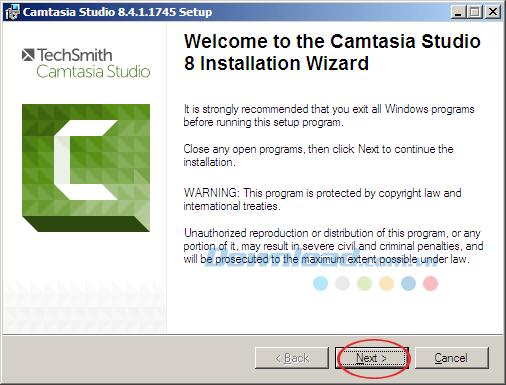
Langkah 2: Jendela pemberitahuan untuk persyaratan penggunaan perangkat lunak muncul. Centang kotak Saya menerima perjanjian lisensi untuk menyetujui persyaratan yang ditetapkan oleh pabrikan. Kemudian klik Next untuk melanjutkan instalasi.
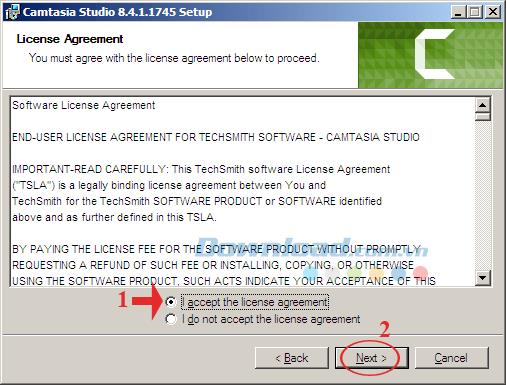
Langkah 3: Proses instalasi perangkat lunak Camtasia Studio tidak rumit, cukup klik Berikutnya ... Selanjutnya sesuai dengan instruksi dan klik Selesai untuk menyelesaikan proses instalasi.
Langkah 1: Buka Camtasia Studio , pada antarmuka utama perangkat lunak, klik tombol Rekam layar di kiri atas layar untuk merekam layar Video.
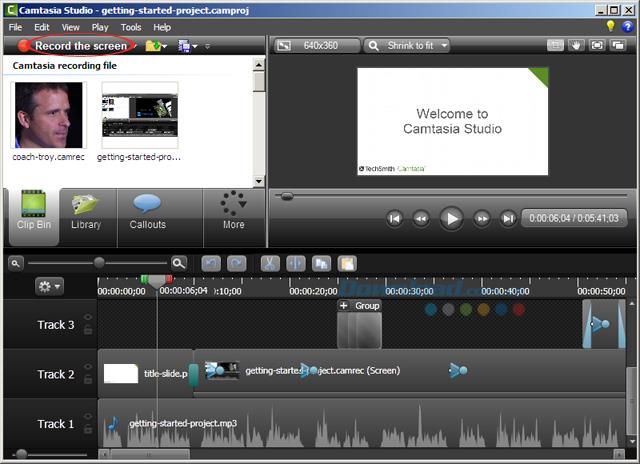
Langkah 2: Segera akan ada jendela kecil yang muncul di bagian bawah layar, di sini Anda dapat memilih:
Jika Anda memilih mode perekaman sesuai dengan ukuran opsi Kustom , pilihan dengan batas kabur akan muncul di layar. Pilih titik awal dan akhir dengan mengklik dan mengarahkan seluruh area untuk direkam.
Kemudian tekan ikon Rec merah atau tekan F9 untuk mulai merekam (Anda harus mematikan aplikasi Outlook karena F9 juga merupakan jalan pintas untuk memeriksa email), tekan F10 untuk berhenti merekam Video.
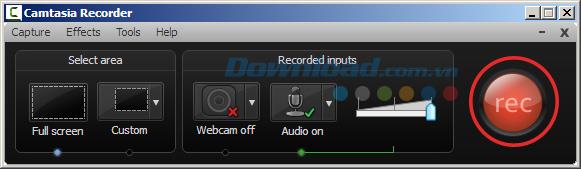
Langkah 3: Perekaman layar dimulai, jika Anda ingin menghapus video, klik Hapus, jeda untuk mengklik Jeda , dan ingin berhenti, klik Stop .
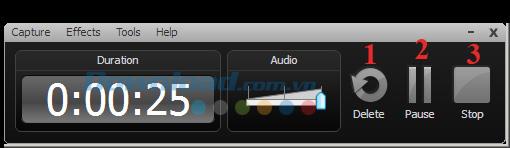
Langkah 4: Jendela Pratinjau muncul dengan 3 opsi:
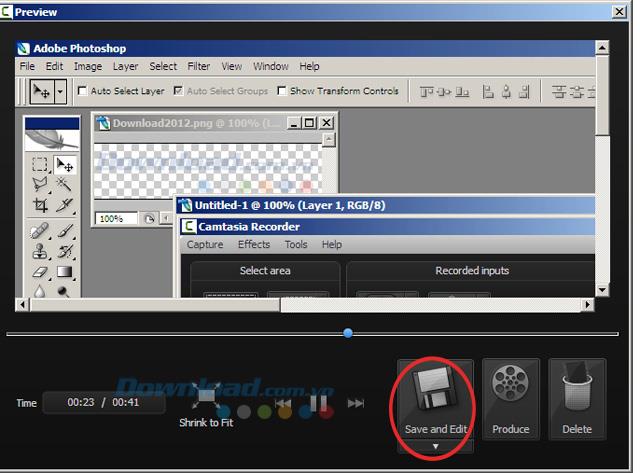
Di sini kita memilih Simpan dan Edit
Langkah 5: Antarmuka perangkat lunak memiliki 3 bagian utama: Bagian kanan menunjukkan video untuk diamati, bagian kiri menunjukkan bilah alat untuk menyesuaikan Video yang Anda inginkan dan bagian bawah adalah Timeline. Anda dapat menyesuaikan ukuran tampilan setiap bagian dengan menyeret tetikus secara horizontal atau ke atas dan ke bawah. Zoom in, zoom out layar dengan mengklik kiri pada layar dan menggunakan roda tengah mouse.
Untuk mulai mengedit 1 Video klik kiri dan seret Video ke bawah Timeline. Kemudian sesuaikan ukuran dan resolusi untuk Video dengan mengklik lingkaran merah 3, lalu klik tombol tarik turun di bagian Dimensi untuk memilih ukuran standar yang tersedia atau ubah sendiri di bagian Lebar dan Tinggi. sesuai dengan kebutuhan penggunaan.
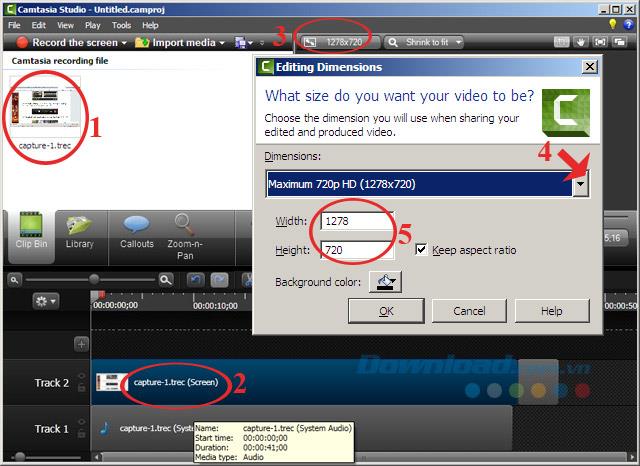
Langkah 6: Untuk menyesuaikan kursor, klik Lainnya , pilih Efek Kursor. Di sini, Anda dapat menyesuaikan ukuran kursor dalam ukuran kursor , serta efek klik kiri dan kanan.
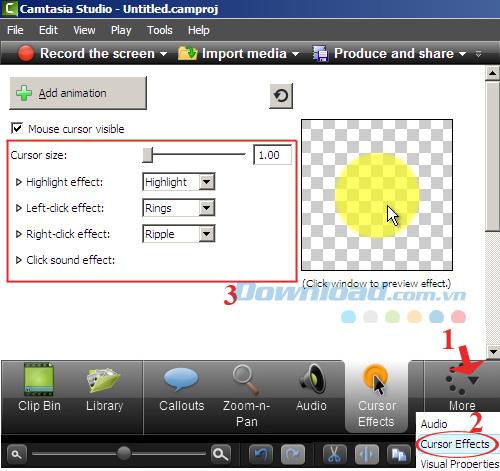
Langkah 7: Untuk menambahkan subtitle untuk Video klik Lainnya , pilih Teks . Kemudian klik Tambah media teks dan kemudian ketikkan kata-kata yang ingin Anda tambahkan di dalam kotak.
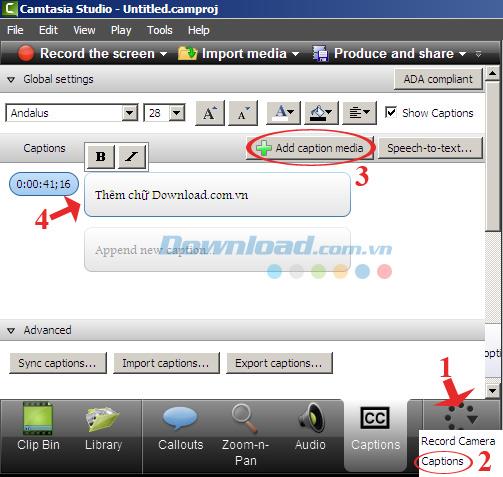
Langkah 8: Saat memotong video, Anda dapat memilih transisi dengan mengklik bagian Transisi , lalu seret dan lepas ke potongan terakhir.
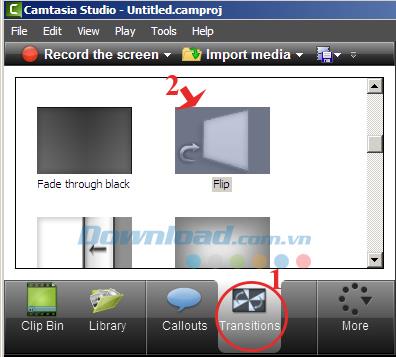
Langkah 9: Untuk memasukkan suara ke Video, klik Narasi Suara. Di sini Anda dapat menyesuaikan level volume input dengan menyeret slider sesuka Anda.
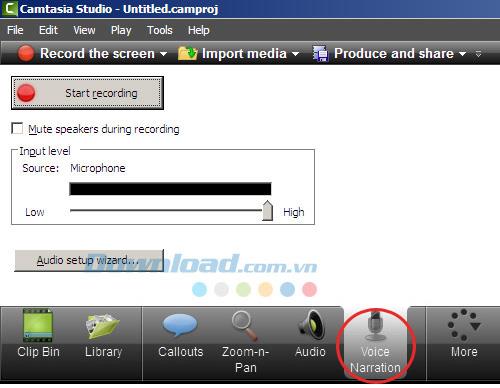
Langkah 10: Setelah menyelesaikan tahap pengeditan, klik Produce dan bagikan untuk menyimpan format yang Anda inginkan: Simpan di komputer Anda, bakar ke DVD, bagikan langsung ke situs web YouTube, Google Drive atau Screencast. com tersedia. Kemudian klik Next untuk melanjutkan.
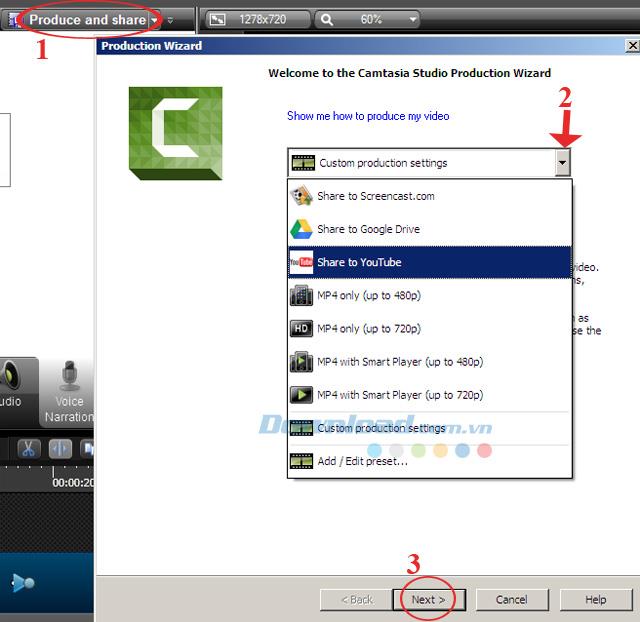
Di sini kita memilih pengaturan produksi Kustom
Jendela berikutnya memungkinkan Anda memilih format penyimpanan untuk Video. Kemudian klik Next untuk melanjutkan.
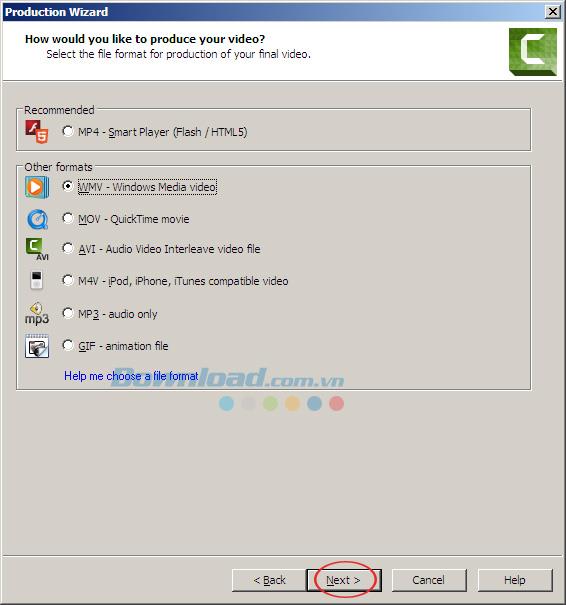
Anda cukup pergi ke Berikutnya ... Berikutnya kemudian memenuhi jendela Opsi Video , lalu klik Opsi untuk memilih lokasi penyimpanan yang ingin Anda tandai pada Video. Kemudian klik Berikutnya -> Selesai untuk menyelesaikan dan mengekspor Video dalam format yang diinginkan.
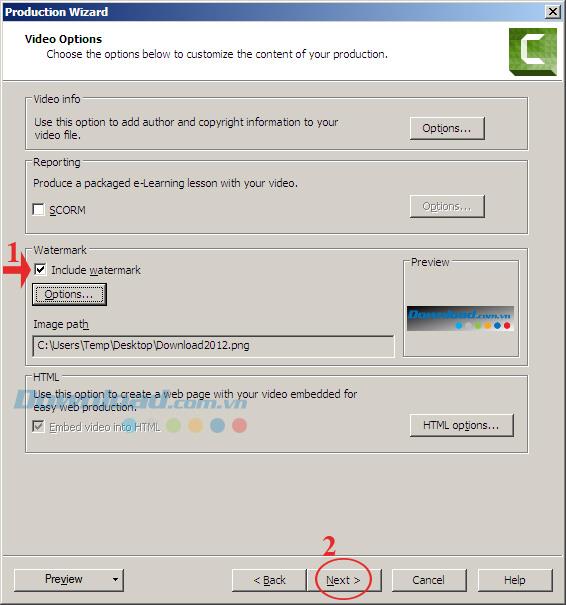
Jadi sekarang Anda dapat membuat ilustrasi video yang sangat jelas dengan banyak efek. Semoga sukses implementasi!
Jika Anda menggunakan X Spaces secara teratur, Anda mungkin ingin membisukan suara Anda sendiri atau orang lain selama percakapan. Mungkin ada banyak kebisingan latar belakang di kantor Anda atau
Mengubah pesan penerapan Git mungkin tampak sepele, namun kemungkinan besar Anda akan sering melakukannya. Ini cukup penting dalam kontrol versi, apakah Anda salah ketik,
Mengetahui cara mengganti nama cabang di Git adalah keterampilan yang berguna. Anda mungkin salah satu dari sedikit orang yang memiliki rencana yang teguh tentang apa nama cabang Anda seharusnya
https://www.youtube.com/watch?v=pXvwa5Bx9WU Reddit adalah komunitas terbaik untuk mengikuti tren, menemukan info yang menurut Anda tidak diperlukan, dan
Anda mungkin melewatkan sesuatu yang penting jika Anda tidak menerima pemberitahuan GroupMe. Maklum, Anda ingin memastikan bahwa Anda menerima pemberitahuan
Pelajari cara melihat siapa yang tidak menyukai video YouTube Anda dengan solusi bagus ini untuk lebih memahami pemirsa Anda.
Baik Anda mengunggah musik atau menyusun daftar putar yang sempurna untuk berolahraga, sampul daftar putar Anda adalah hal pertama yang dilakukan SoundCloud.
Mousepad yang digunakan sehari-hari mudah kotor. Mousepad Anda pada akhirnya akan mengalami masalah pelacakan karena debu dan kotoran yang tidak terlihat
Jika Anda pernah berada di akhir serangan Minecraft dan mencari perampok terakhir yang harus dilenyapkan, Anda tidak sendirian. Banyak pemain yang mengalami hal itu
JavaScript adalah salah satu dinamo paling kuat di balik web interaktif. Bahasa pemrograman ini memungkinkan halaman web merespons tindakan Anda secara real time.
TV Hisense dinilai sebagai salah satu TV ROKU terbaik di pasar. Namun, terkadang Anda mungkin menemukan notifikasi kode kesalahan 014.50 di TV Anda saat mencoba
Anda duduk di depan komputer untuk mulai memainkan permainan Minecraft yang menyenangkan dan menenangkan, dan kemudian, Anda terkena kesalahan JNI yang ditakuti. JNI tersebut
Apakah Anda mencari cara untuk menonton ulang Reel Instagram yang Anda nikmati beberapa waktu lalu? Jika ya, Anda berada di tempat yang tepat. IG Reels memungkinkan Anda membuat video
https://www.youtube.com/watch?v=K-lkOeKd4xY Anda mungkin sudah tahu bahwa Anda otomatis mendapat notifikasi jika Anda ditandai di Instagram Story. Kamu bisa
Saat Anda menjelajahi internet dengan Google Chrome, Google Chrome menyimpan potongan kecil data yang disebut cookie untuk menyempurnakan pengalaman online Anda. Meskipun berguna, penumpukannya
Koreksi otomatis adalah alat bantu menulis yang sangat baik untuk dimiliki, terutama jika Anda tidak tahu ejaan yang benar. Namun, fitur tersebut dapat dengan cepat menjadi
Baris kosong di Excel bisa sangat mengganggu, membuat lembar kerja terlihat tidak rapi dan menghambat navigasi data. Pengguna dapat menghapus setiap baris secara permanen
Membuat video yang menawan sangat penting untuk meningkatkan kehadiran media sosial Anda, mempromosikan merek Anda, menyebarkan kesadaran tentang kejadian terkini, dll.
Jika Anda ingin menyederhanakan pengalaman HubSpot, Anda harus mengelola dan mengelompokkan kontak, perusahaan, kesepakatan, atau objek khusus Anda dengan cara yang lebih
Pengguna Instagram dapat menyesuaikan Stories mereka dengan berbagai cara. Salah satu cara sempurna adalah dengan menambahkan musik latar ke Instagram Story agar lebih menarik


















